Hogyan lehet elrejteni a Facebookon
Mit kell tudni
- A csevegés elérhetőségének elrejtéséhez nyissa meg a következőt: Hírnök > Beállítások > Beállítások > kapcsolja ki Mutassa, ha aktív.
- Ha el szeretné rejteni valaki elől a csak barátoknak szóló bejegyzéseket, nyissa meg a profilját, és válassza a lehetőséget Barátok > Hozzáad egy másik listához > Korlátozott.
- Ha valakit véglegesen le szeretne tiltani, nyissa meg a következőt: Beállítások és adatvédelem > Beállítások > Blokkolás > írja be a személy nevét, és válassza a lehetőséget Blokk.
Ez a cikk elmagyarázza, hogyan akadályozhatja meg, hogy a Facebook-felhasználók csevegjenek Önnel, lássák tevékenységeinek nagy részét, vagy interakcióba lépjenek Önnel a webböngészőn keresztül elérhető Facebookon.
Hogyan lehet elrejteni a chat elérhetőségét
Normál körülmények között a barátok, akiket a csevegés terület láthatja, hogy online vagy. De módosíthatja ezeket a beállításokat úgy, hogy egyesek vagy mindegyikük ne lássa, hogy Ön elérhető a csevegésre. Használja ezt a funkciót, ha megszakítás nélkül szeretne a Facebookon lenni. Kikapcsolhatja a csevegést az összes ismerősénél, csak néhány barátnál, vagy néhány kivétellel mindenkinél.
Ez a művelet csak a kiválasztott felhasználók számára tiltja le az üzenetküldést. Ez nem akadályozza meg őket abban, hogy hozzáférjenek az Ön idővonalához, illetve hogy lássák bejegyzéseit és megjegyzéseit.
-
Válassza ki Hírnök a Facebook bal oldali ablaktáblájában.
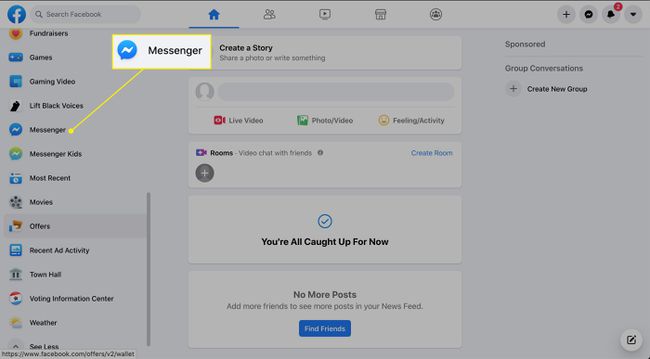
-
Válaszd ki a Beállítások ikon.
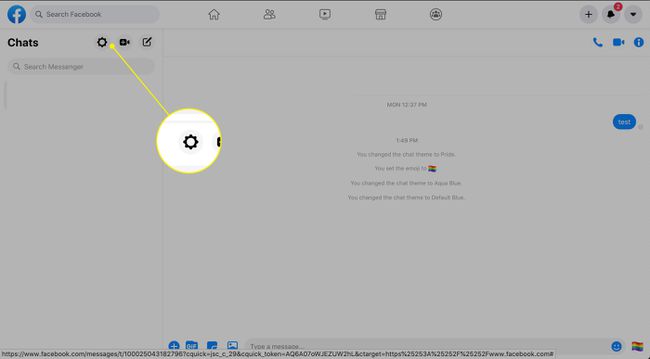
-
Választ Beállítások.
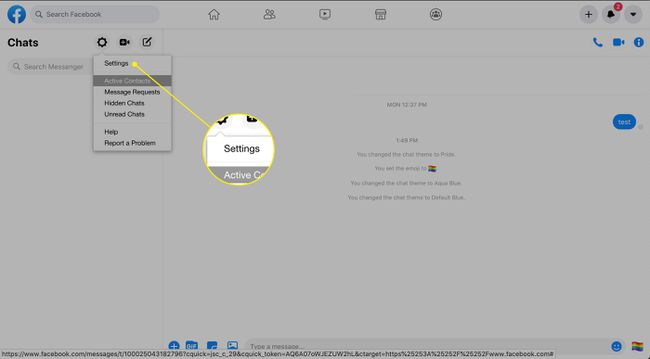
-
Kapcsolja ki a Mutassa, ha aktív kapcsoló.
Aktív állapotának teljes elrejtéséhez mindenütt módosítania kell aktív állapotát, ahol be van jelentkezve a Facebookra (például a mobil és a Messenger alkalmazásokban).
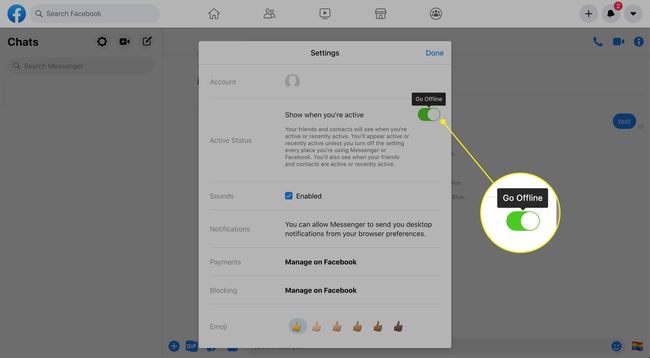
Hogyan lehet offline állapotban megjelenni a Messenger alkalmazásban
Ha offline módban szeretne megjelenni a telefonján, módosítsa a beállításokat a Messenger alkalmazásban. Íme, hogyan kell csinálni.
Koppintson a sajátjára profilkép a Messenger bal felső sarkában.
Válassza ki Aktív állapot.
-
Kapcsolja ki a Mutassa, ha aktív kapcsoló.
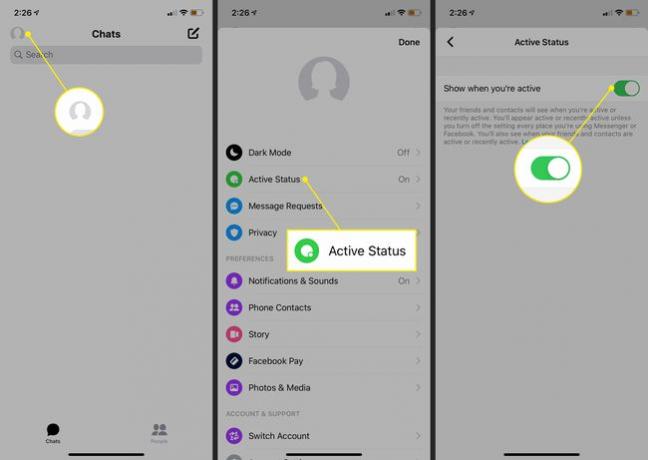
Hogyan korlátozhatunk valakit a Facebookon
Általában a Facebook-ismerősök mindent láthatnak, amit közzétesz az idővonalon. Ezt az alapértelmezett beállítást úgy módosíthatja, hogy minden bejegyzésnél kiválasztja, hogy ki láthatja azt. Ha nem szeretnél valakit megválni, de nem szeretnéd, hogy lássák a bejegyzéseidet, add hozzá a bejegyzéseidhez Korlátozott lista. Akkor használhatja ezt a lehetőséget, ha elfogadta egy munkatárs baráti kérését, de nem szeretné, hogy sokat tudjanak a magánéletéről.
Azok az ismerősök, akiket korlátoztál a Facebookon, továbbra is láthatják a nyilvános anyagokat, valamint a mások bejegyzéseihez írt megjegyzéseidet.
Keresse meg ismerőse profilját.
-
A profil tetején válassza ki a Barátok legördülő menüből, majd válassza ki Hozzáad egy másik listához.
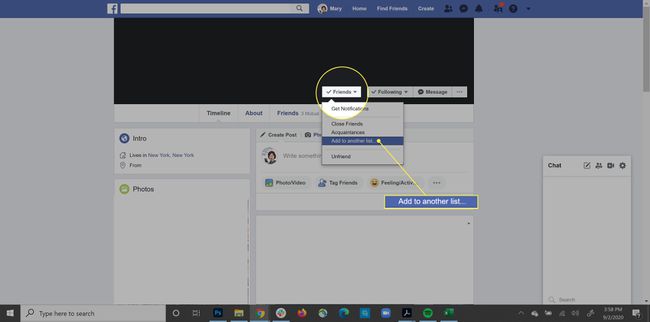
-
Válassza ki Korlátozott.
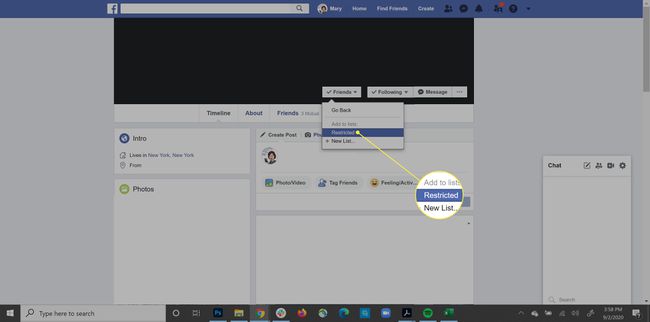
Egy pipa jelenik meg mellette Korlátozott.
Ha el szeretne távolítani valakit a Korlátozottak listáról, kövesse ugyanazokat a lépéseket. A 4. lépésben a mellette lévő pipa Korlátozott eltávolításra kerül.
Hogyan lehet letiltani valakit a Facebookon
Ha te letilt egy felhasználót a Facebookon, nem tudnak adj hozzá barátként, üzenetet küldeni, meghívni csoportok vagy eseményeket, nézze meg idővonalát, címke a bejegyzésekben, vagy megtalálja a keresés során. Ha barátja vagy valakinek, majd letiltja, akkor automatikusan barátságtalan őket.
Használja ezt a lehetőséget, ha a barátság megszüntetése nem elég, például ha valaki üldöz, zaklat vagy bántalmaz az interneten vagy azon kívül.
Valakinek letiltása nem bolondbiztos. A letiltott felhasználók továbbra is láthatnak téged olyan játékokban, csoportokban és alkalmazásokban, amelyeknek mindketten tagja vagy. Egy közös barátjuk fiókját is használhatják tevékenységeinek megtekintéséhez.
-
A Facebook jobb felső sarkában válassza ki a lehetőséget lefele nyíl.

-
Választ Beállítások és adatvédelem.

-
Választ Beállítások.

-
A bal oldali ablaktáblában válassza a lehetőséget Blokkolás.

-
Ban,-ben Felhasználók letiltása szakaszba írja be a személy nevét, és válassza ki Blokk.
Ha alkalmazásokat, meghívókat vagy oldalakat szeretne letiltani, használja a Blokkolás kezelése oldalon a megfelelő területeket a módosítások alkalmazásához.

-
A Emberek letiltása ablak jelenik meg. Keresse meg a megfelelő személyt, és válassza ki Blokk a nevük mellett.
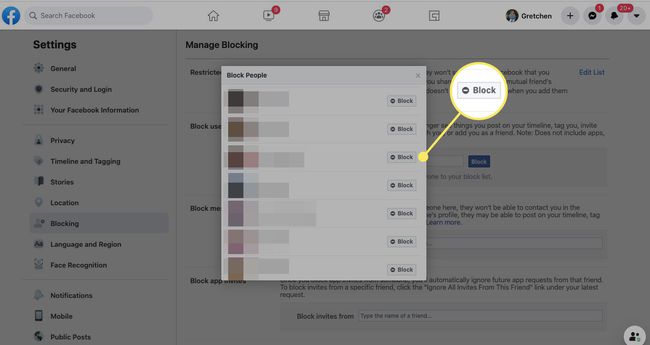
-
Megjelenik egy megerősítő üzenet. Válassza ki Blokk személy neveblokkolni és megszüntetni őket (ha jelenleg Facebook-ismerőse vagy).

